Hva er Internet Explorer-galleriet alt om?
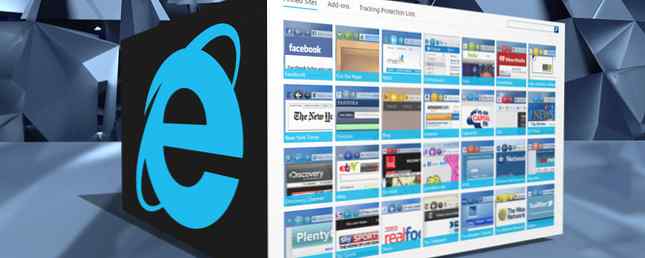
Hvis Internet Explorer er din primære nettleser, enten ved valg eller fordi den er tvunget på deg på arbeidsstedet ditt, vil du på et tidspunkt måtte komme i kontakt med Internet Explorer Gallery.
Er galleriet her for å bli?
I sannhet har Internet Explorer-galleriet følelsen av et prosjekt som skal overlates. Med Microsofts helt nyskapede Spartan-nettleser Trade Your Android for en iPhone, prøv Microsofts Spartan Browser, og Mer ... [Tech News Digest] Handel Android for en iPhone, prøv Microsofts Spartan Browser, og Mer ... [Tech News Digest] Apple trades iPhones, Microsoft forhåndsviser Spartan, Jay Z lanserer Tidal, hopper på Apple Store-linjen, De La Soul starter ny album og herder sau med en drone. Les Mer forventet å bli utgitt senere i år, det er mulig at dagens dager med å se aktiv utvikling i Galleriet er nummerert. Ikke desto mindre kan IT-avdelinger være svært sakte å oppdatere og oppgradere nettleserprogramvaren, så det er en god sjanse for at folk fortsatt vil samhandle med det i rimelig tid.

Følelsen av pågående lukning er ytterligere forsterket hvis du oppretter en konto. På hovedsiden oppfordres du til å registrere deg med løftet om å kunne “Vurder og gjennomgå elementer i galleriet” og “Send inn Pinned Site, Tracking Protection List eller Add-on for gjennomgang for å bli inkludert i Galleri“. Men når du faktisk går gjennom påmeldingsprosessen, blir du deretter presentert med en skjerm som sier “Takk for din interesse for Internet Explorer. IE-galleriet godtar ikke ytterligere innholdsinnlegg på dette tidspunktet.”
Det er alt ganske uhyggelig.
Hva gjør den?
Til tross for en unappealing start, hvis du graver dypt nok er det noe nyttig innhold. Nettstedet er i stor grad delt inn i tre seksjoner - “Pinned Sites”, “Add-ons”, og “Sporingsbeskyttelseslister”. Hver av disse seksjonene inneholder en liste over forhåndsgodkjente tilbud, som deretter kan legges direkte til din nettleser eller startskjerm.
La oss se på hver av dem.
Pinned Sites
I prinsippet er ideen om pinnede steder en god en. I praksis svikter det ikke å gnist og er den svakeste av de tre områdene.

Teorien bak ideen var å la nettstedseierne legge inn sine nettsteder for å bli vurdert og vurdert av samfunnet. De ville da bli satt inn i biblioteket - et sted hvor brukere kunne knytte nettstedene direkte til deres Windows 8 Startskjerm. Microsofts egen reklame for tjenesten hevder at du kunne “Øk trafikken til nettstedet ditt opp til 200 prosent med Site Pinning!“, men gitt tilstanden til tjenesten virker det lite sannsynlig - det er bare 28 steder å velge mellom og har bare de vanlige heavyweights som Facebook, Amazon, Bing og Pandora.

Hvis det var planlagt som en innholdsoppdagingsplattform, mislyktes det dårlig, men hvis det ble utformet som en måte å knytte innhold til startskjermbildet, administrer startskjermtegler og moderne applikasjoner som et pro. Administrer startskjermtegler og moderne applikasjoner som en pro noen ting ta deg tid til å vokse på deg. Startskjermbildet for Windows 8 er en av dem. Jeg vedder på at du vil sette pris på det mer etter å ha lært om disse tipsene og triksene. Les mer det ble erstattet - du kan nå peke på et hvilket som helst nettsted ved å åpne Internet Explorer i Windows 8-modus, høyreklikk, klikke på stjerneikonet og deretter klikke på pinnikonet.
Add-Ons
Heldigvis blir det litt bedre i de andre to seksjonene.
Add-Ons er Internet Explorer tilsvarende plugin-moduler (selv om de angivelig blir skrapt til fordel for plugin-moduler med spartansk utgivelse). De er delt inn i fire forskjellige områder; søkeleverandører, akseleratorer, nettskiver og verktøylinjer.

Søkeleverandørtilbehør gir deg mulighet til å se sanntids- og relevante søkeforslag fra leverandørens valg, akseleratorer legge til snarveier for hurtigmeny. Slik legger du til og fjerner poster fra Windows Høyreklikk-menyen. Slik legger du til og fjerner meldinger fra Windows Høyre- Klikk på Meny Alle elsker snarveier. I mellomtiden er kontekstmenyen rotete med oppføringer du aldri berører. Vi viser deg hvordan du tilpasser høyreklikkmenyen med snarveier du faktisk vil bruke. Les mer som vil tillate deg å utføre oppgaver som å finne en adresse, utføre en oversettelse eller sende en e-post, websplitere, slik at du får oppdateringer i sanntid fra favorittnettstedene dine som leveres direkte til favorittlinjen, og til slutt kan verktøylinjer legge til informasjon som lager tickers, søk barer og bilde seere til nettleseren din.
Selv om det er sant at disse tilbudene er uendelig mer nyttige enn et festet nettsted, mangler valget igjen (det er bare 19 å velge mellom). Som avsnittet Pinned Sites ser det ut til at det startet livet som et brukerdrevet bibliotek, men ble raskt forlatt.

Nå fungerer det som en destinasjonsside når du klikker på “Finn flere verktøylinjer og utvidelser” i vinduet Administrer tillegg til nettleseren selv - men de mest nyttige verktøylinjene er funnet direkte på utviklernes nettsteder i stedet for via dette Microsoft-biblioteket. Alt legger til den generelle følelsen av at Galleriets dager er nummerert.
Sporingsbeskyttelseslister
Den tredje og siste delen - Sporingsbeskyttelseslister - er uten tvil den mest nyttige delen av hele galleriet.
Sporingsbeskyttelse lar deg forhindre at din private informasjon blir delt med tredjeparter når du besøker et nettsted. Seksjonen inneholder syv lister å velge mellom, men bare én - EasyPrivacy - har en vurdering høyere enn tre stjerner.

Du kan legge til hver av lister direkte i nettleseren din, og de vil fungere i bakgrunnen for å forhindre at data deles. Ved sporing av beskyttelse er filtreringsinnholdet på en nettside en blå “Ikke spor” ikonet vises i adressefeltet, men du kan klikke på ikonet for midlertidig å deaktivere tjenesten.
Som med verktøylinjer osv. Kan du administrere dine valgte tjenester ved å åpne Internet Explorer, deretter Gear-ikon> Administrer tilleggsprogrammer> Sporingsbeskyttelse.
Hva skjer etterpå?
Å bestemme hva fremtiden gjelder for Internet Explorer-galleriet er vanskelig å fortelle. Kanskje det blir rehashed og innlemmet som en del av Spartan eller en Windows 10-oppgradering Hvordan oppgradere til Windows 10 via Windows Update Hvordan oppgradere til Windows 10 via Windows Update Windows 10 tilbys som en gratis oppgradering til Windows 7 og Windows 8.1. Når du er klar til å oppgradere, kan du bruke Windows Update og holde alle dine installerte programmer og innstillinger intakt. Les mer, kanskje det blir lov til å dø en sakte og fredelig død sammen med Internet Explorer selv, eller kanskje det blir tatt frakoblet i morgen. Det er ingen måte å vite.
Har du blitt tvunget til å bruke galleriet? I så fall vil vi gjerne høre fra deg. Var det mer nyttig i det siste? Var det mer innhold tilgjengelig når Windows 8 ble lansert? Har du lastet opp ditt eget innhold til tjenesten?
Hva med fremtiden for Internet Explorer Er Internet Explorer en stor retur i 2015? Er Internet Explorer en stor retur i 2015? Microsoft har ikke lenger å tilby EU Windows-brukere et utvalg av nettlesere. Videre jobber Microsoft med en ny nettleser. Likevel vil vi vise deg hvordan du installerer din favoritt nettleser uten å berøre IE. Les mer og galleriet? Ser du et sted for dette i Microsofts fremtidige planer? Har du funnet en måte å gjøre bruk av Galleriet som vi ikke nevnte?
Gi oss beskjed om dine tanker og tilbakemeldinger i kommentarfeltet nedenfor.
Utforsk mer om: Internet Explorer.


